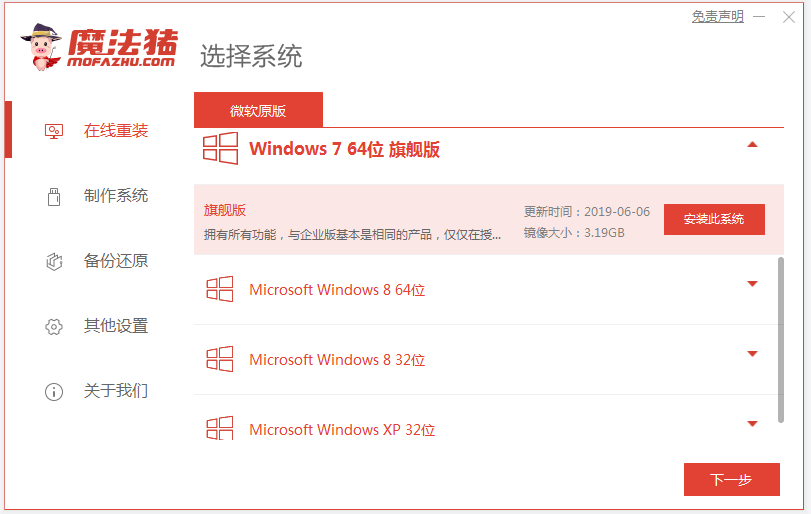
有不少网友是刚接触电脑,对于重装系统这块还不熟悉,碰到电脑系统无法修复的时候的不知道该如何重装系统。我们可以采用简单高效的一键重装系统方法来安装系统,下面小编就给大家推荐一个好用的一键装机精灵安装系统教程。
今天要介绍的就是魔法猪一键装机工具,具体的使用方法如下:
1、先在电脑上下载安装好魔法猪一键重装系统软件并打开,选择需要安装的windows系统点击开始安装。(注意安装前备份好c盘重要资料,关闭电脑杀毒软件)
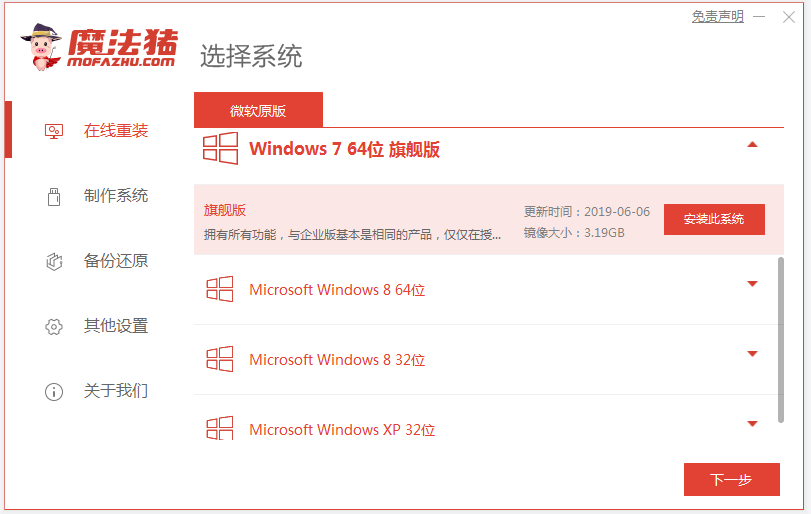
2、等待软件自动下载windows系统镜像资料等。
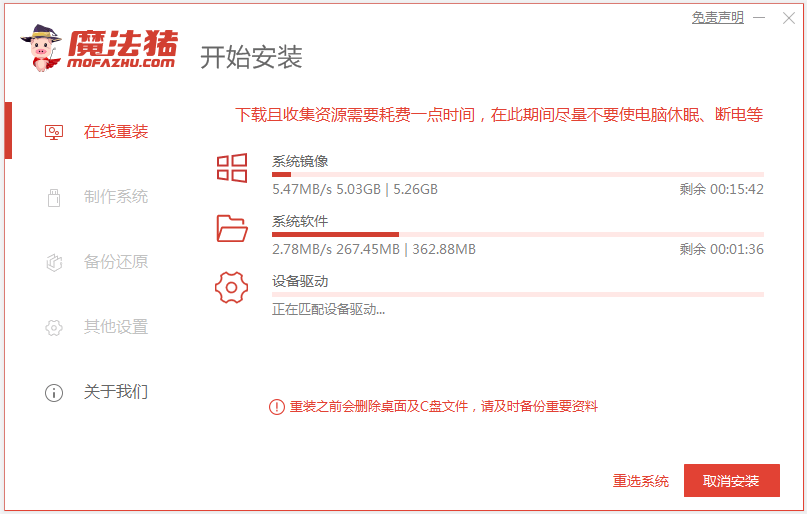
3、部署完成后选择重启电脑。
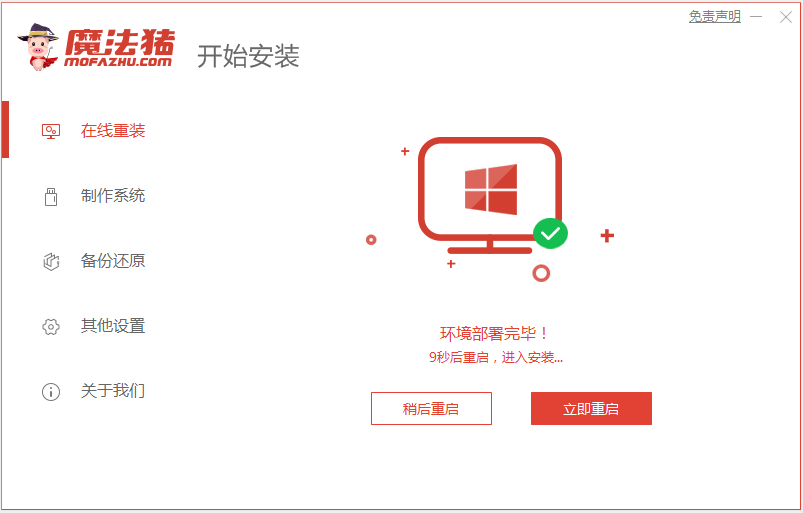
4、启动页面选择mofazhu-pe系统进入。

5、在pe系统内,魔法猪装机软件会自动开始安装windows系统,耐心等待即可。
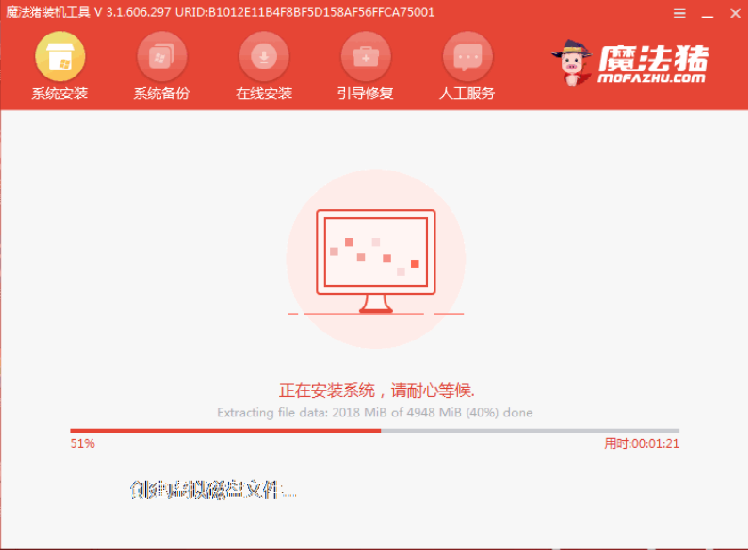
6、安装完成后,选择重启电脑。
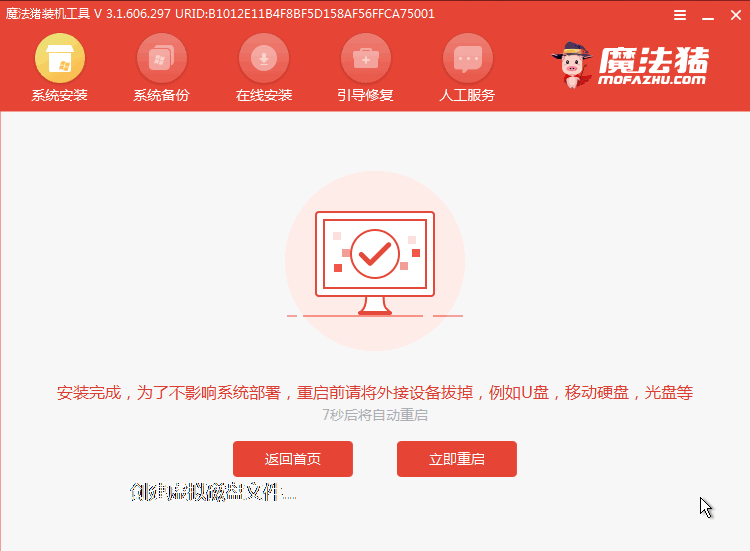
7、经过耐心等候,进入到系统桌面就表示系统安装完成啦。
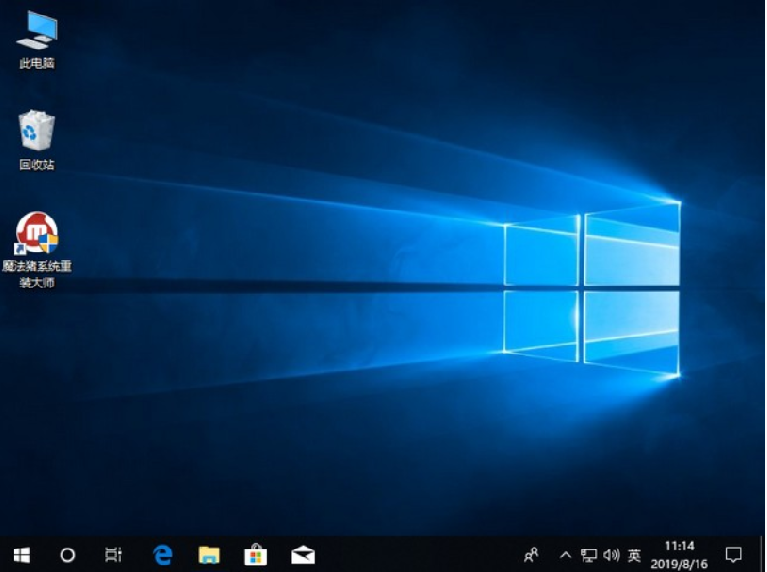
以上便是通过魔法猪一键装机精灵安装系统教程,希望能帮到大家。






 粤公网安备 44130202001059号
粤公网安备 44130202001059号